Kljub temu, da usmerjevalnik TP-Link TL-WR945N vsebuje podroben priročnik s slikami, sam postopek nastavitve pa je zelo preprost in se ne razlikuje od drugih naprav iz TP-Link-a, sem se vseeno odločil, da napišem majhen vodič po nastavitvah ta usmerjevalnik. Vsaj tako, da lahko svoja vprašanja postavite v komentarjih k temu članku ali nam povete kaj zanimivega o TL-WR945N.
Če samo izbirate usmerjevalnik zase, vam priporočam, da preberete moje mnenje o usmerjevalniku TP-Link TL-WR945N. Tam sem malo spregovoril o tehničnih značilnostih tega usmerjevalnika in njegovih zmožnostih. In seveda o mojih vtisih o videzu in kovinskem ohišju, v katerem je ta usmerjevalnik izdelan.
Ampak, če ste odšli na to stran, potem ste najverjetneje že kupili ta usmerjevalnik in ga želite hitreje konfigurirati. Ali pa so ga morda že konfigurirali, vendar je naletel na neko težavo. Ugotovimo zdaj. Vsekakor ste verjetno že cenili, kako lepo in nenavadno je. Lahko pozneje v komentarjih pustite povratne informacije?
Najprej moramo vse povezati. Postopek je standarden. Na usmerjevalnik priključimo napajalnik in ga priključimo v vtičnico. Nato kabel priključimo od ponudnika ali ADSL modema na vrata WAN (je modre barve). No, z usmerjevalnikom se povežemo z usmerjevalnikom. Če je mogoče, je bolje, da se povežete prek omrežnega kabla. Če imate prenosnik z LAN ali računalnikom.
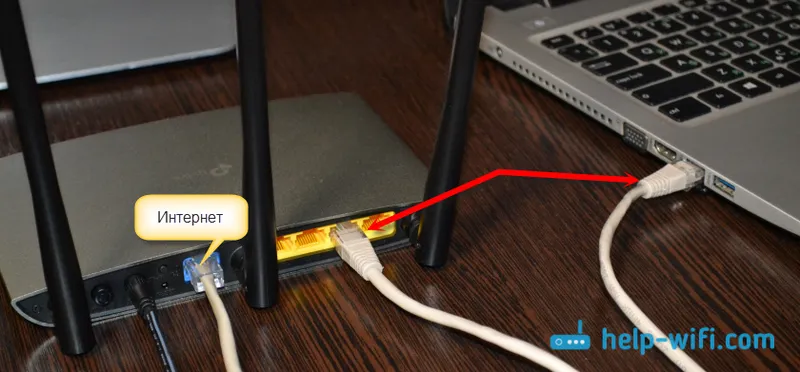
Ali pa vzpostavite povezavo Wi-Fi. Tovarniško ime omrežja Wi-Fi (SSID) in tovarniško geslo (Wireless Password / PIN) sta navedena na kartici, ki je bila zraven usmerjevalnika. Vsebuje tudi naslov za vnos nastavitev, geslo / prijavo, MAC naslov, različico strojne opreme itd.
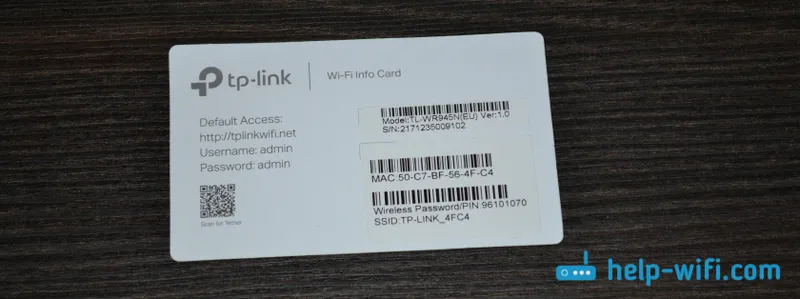
To je zelo koristna informacija. Ne izgubite te kartice.
Po priključitvi lahko nadaljujete z nastavitvijo.
Prijava v spletni vmesnik in konfiguriranje TP-Link TL-WR945N
Opomba:
Če je usmerjevalnik že konfiguriran ali je bilo poskusov konfiguracije, je bolje narediti ponastavitev. Če želite obnoviti tovarniške nastavitve. Če želite to narediti, morate približno 10 sekund pritisniti gumb RESET.
Indikator bo obarval modro, nato rumeno (ali obratno) in usmerjevalnik se bo znova zagnal. Če je po povezavi (in po prenosu, ki traja 15 sekund) indikator na usmerjevalniku modre barve, potem to pomeni, da internet prek usmerjevalnika že deluje, konfigurirati morate le omrežje Wi-Fi.
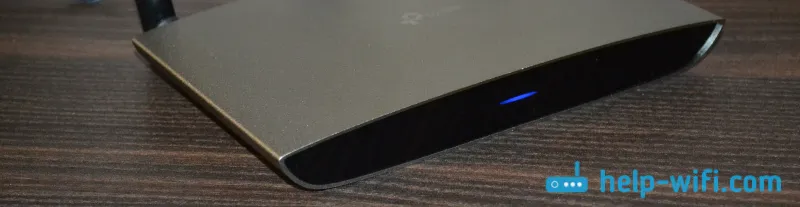
Najverjetneje vaš ponudnik internetnih storitev uporablja dinamično povezavo IP.
Če želite odpreti nastavitve usmerjevalnika TL-WR945N, morate v brskalniku iti na naslov http://tplinkwifi.net in določiti prijavo in geslo (administrator in administrator). Podrobnejša navodila: tplinkwifi.net - vnesite nastavitve usmerjevalnika. Če ne morete vnesti nastavitev, poskusite iti na naslov 192.168.0.1. In če ni dostopa po naslovu IP, glejte članek: ni povezave in dostopa do 192.168.1.1 in 192.168.0.1.
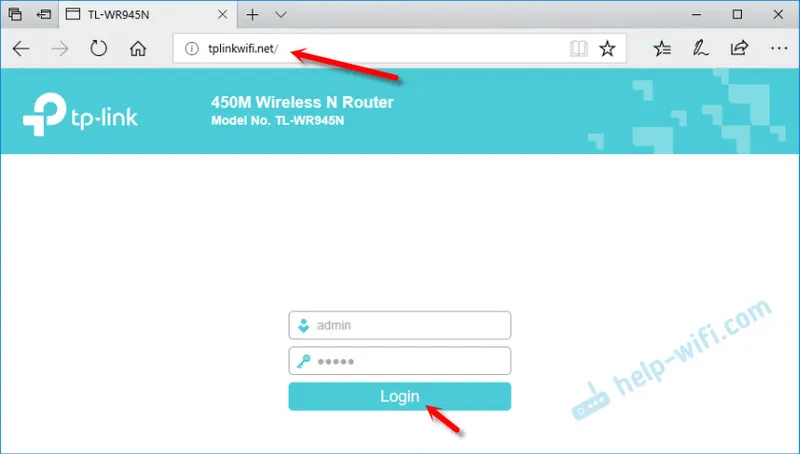
Čarovnik za hitro nastavitev se takoj odpre. Router lahko poskusite konfigurirati z njim ali ga zaprete s klikom na "Exit" in vse konfigurirate sami.
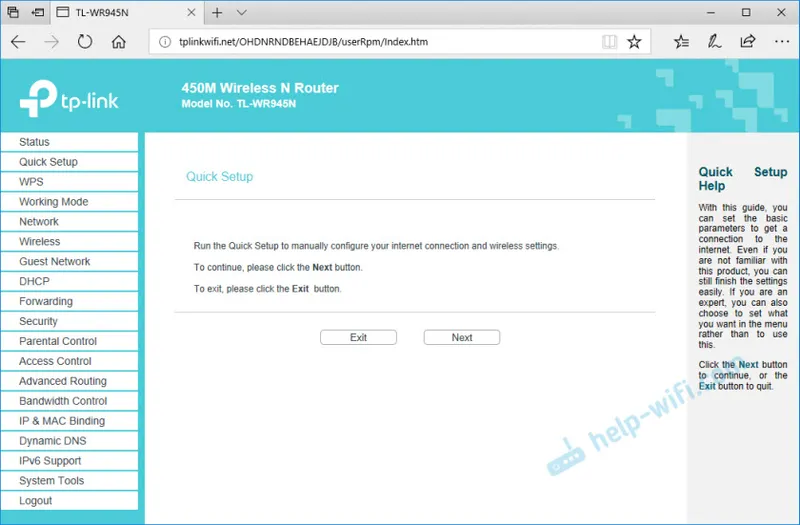
Najprej moramo vzpostaviti internetno povezavo. Če še ni nameščen. Zgoraj sem že napisal, če je kabel od ponudnika do usmerjevalnika priključen, indikator je modre barve, internet deluje, potem lahko greste neposredno na vzpostavitev omrežja Wi-Fi.
Vzpostavitev internetne povezave
Da se naš usmerjevalnik lahko poveže z internetom, morate pravilno nastaviti vse parametre v razdelku »Omrežje« - »WAN«. Izbrati je treba vrsto povezave (Dynamic IP, Static IP, PPPoE, L2TP, PPTP) in glede na vrsto povezave določiti parametre (uporabniško ime, geslo, naslov strežnika, nastavitve IP-ja).
Na primer PPPoE:
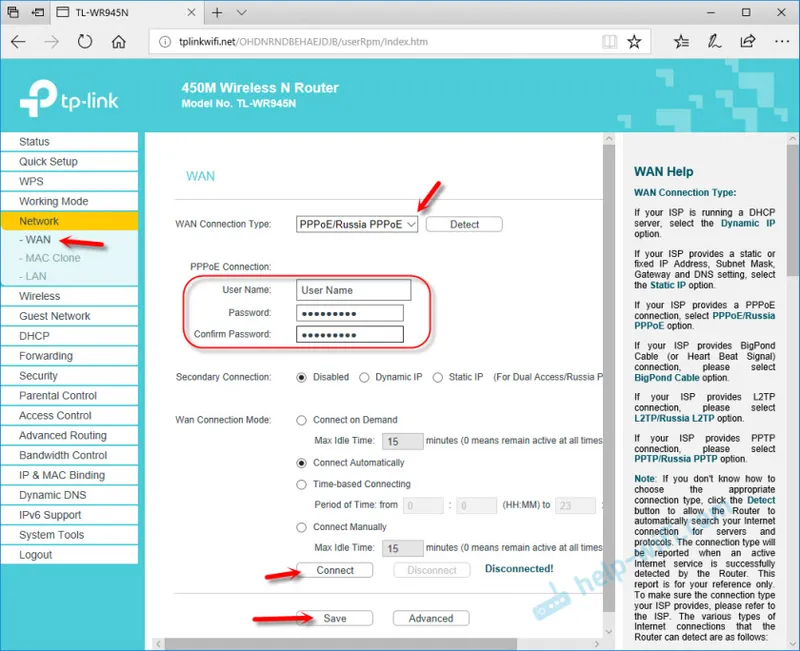
Pomembno! Če napačno vnesete parametre, usmerjevalnik ne bo mogel povezati interneta in ga distribuirati. Vse nastavitve, ki jih je treba določiti v razdelku »WAN«, lahko preverite pri ponudniku.
LED na sprednji strani TL-WR945N mora biti svetlo modre barve.
Konfiguriranje omrežja in gesla za Wi-Fi na TL-WR945N
Odprite razdelek »Brezžično« (brezžične nastavitve). V polje »Ime brezžičnega omrežja« vnesite ime svojega omrežja Wi-Fi in shranite nastavitve.
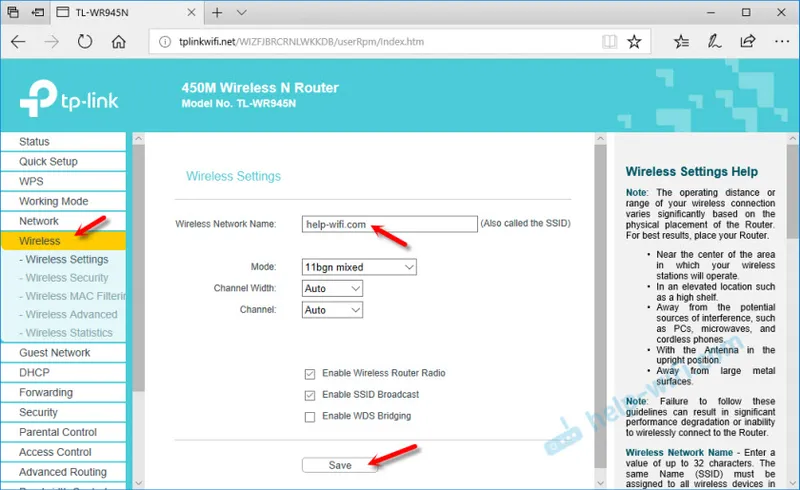
Nato odprite razdelek »Varnost brezžične povezave« in v polju »Brezžično geslo« določite geslo, ki bo zaščitilo vaše brezžično omrežje. Dolga mora biti najmanj 8 znakov.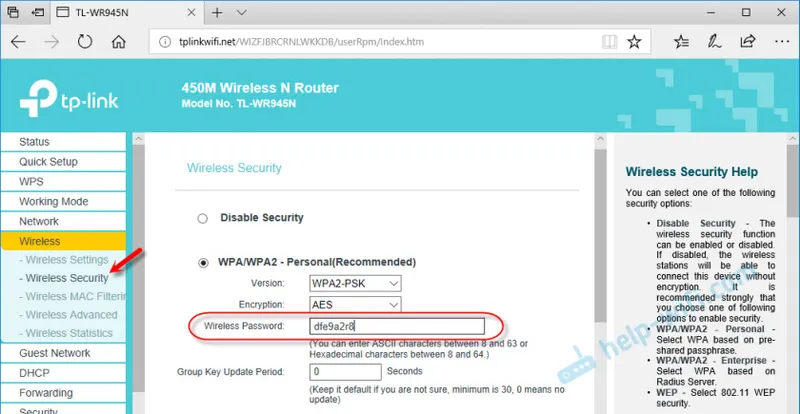
Zapišite geslo, da ne bi pozabili. Shranite nastavitve.
Zaščita spletnega vmesnika
Spremeniti je treba tovarniško skrbnik gesla, tako da nastavitve usmerjevalnika ne morete odpreti nihče razen vas (vendar to ni potrebno).
Lahko ga spremenite v razdelku »Sistemska orodja« - »Geslo«.
Samo vnesite svoje staro uporabniško ime / geslo in nova. Spremenil sem samo geslo. Uporabniško ime je pustil administrator.
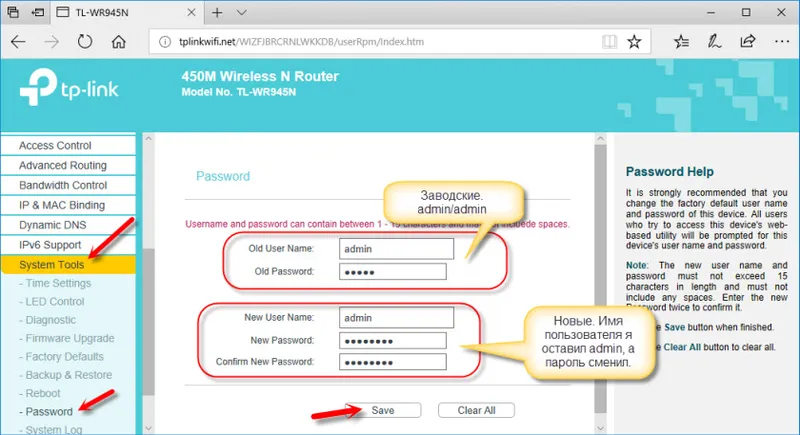
Če pozabite geslo, boste morali za vstop na nadzorno ploščo opraviti tovarniško ponastavitev. Zato je bolje, da ga nekje zapišete.
